كيفية تصدير كلمات المرور من Microsoft Edge

تعلم كيفية تصدير كلمات المرور من Microsoft Edge بسهولة وأمان باستخدام خطوات واضحة. قم بتأمين معلوماتك الشخصية بشكل أفضل.
إذا كنت من مستخدمي Chromebook ، فقد تعتقد أن الطريقة الوحيدة التي يمكنك من خلالها إكمال عمل المستند وجداول البيانات هي باستخدام محرر مستندات Google.
ومع ذلك ، إذا كنت بحاجة إلى الوصول إلى الخيارات والميزات التي يوفرها Microsoft Office ، فيمكنك استخدام Microsoft Office على Chromebook. يمكنك تثبيت إصدار تطبيق الويب التدريجي ، والذي يشبه استخدام Office عبر الإنترنت ، ولكن مع المزيد من الميزات. إنه يوفر تجربة شبيهة بالتطبيقات دون الحاجة إلى تثبيت مجموعة برامج ضخمة.
إليك كيفية استخدام Microsoft Office على جهاز Chromebook.
استخدام Microsoft Office Web Apps على جهاز Chromebook
لاستخدام Microsoft Office على جهاز Chromebook ، كل ما تحتاجه هو متصفح الويب الذي يأتي معه. في السابق كان يمكنك أيضًا استخدام تطبيقات Office Android ، لكن السفينة أبحرت. على الرغم من أن لديك جهاز Chromebook يعمل على تشغيل تطبيقات Android ولا يزال بإمكانك تنزيلها ، فقد انتهى دعم تطبيقات Office Android. ربما يكون هذا أمرًا جيدًا نظرًا لأن إصدار الويب أكثر وضوحًا.
تتمثل إحدى أبسط الطرق للحصول على Office على جهاز Chromebook الآن في تثبيت تطبيق الويب التقدمي Microsoft 365 ( PWA ) مباشرةً من متصفح Chrome. لاستخدام إصدار الويب من Microsoft Office على Chromebook ، قم بما يلي:
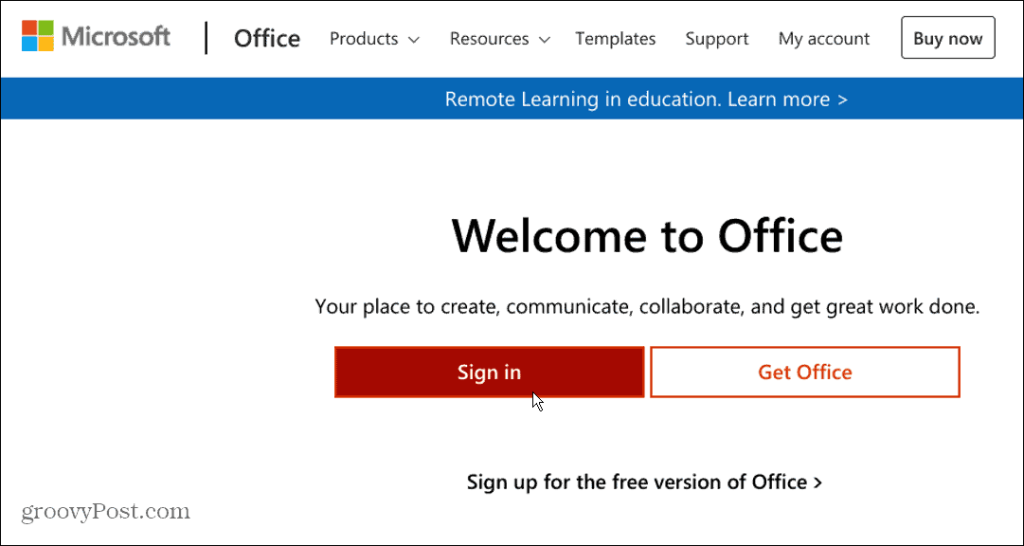
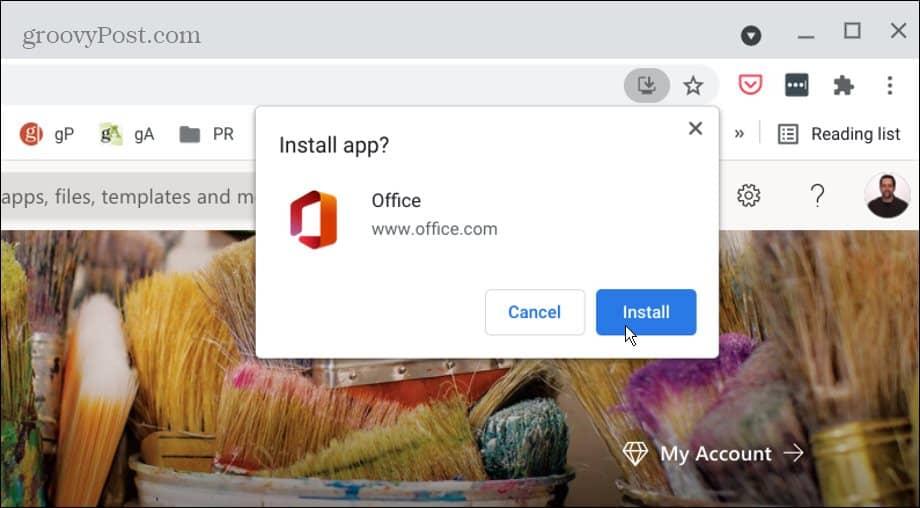
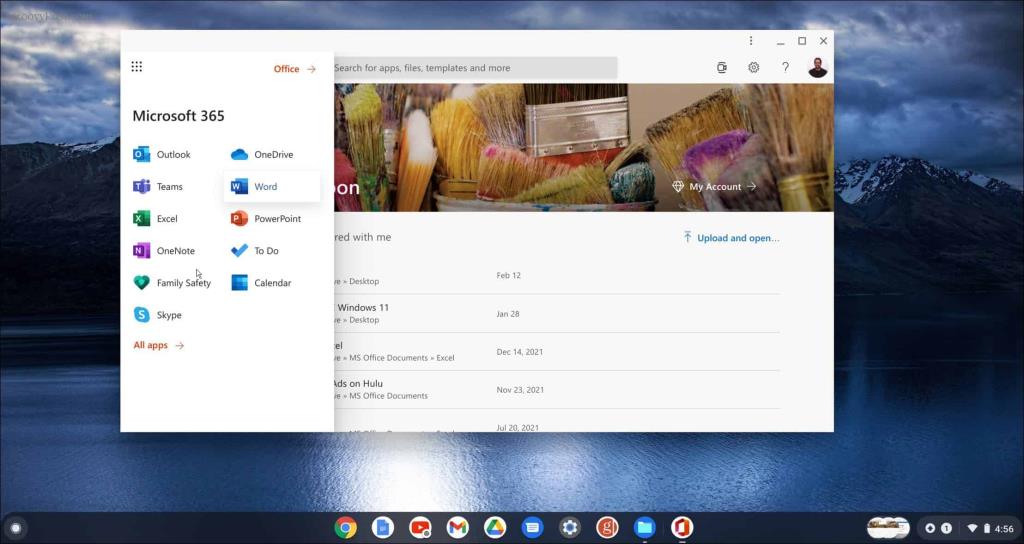
هذا كل ما في الامر. يمكنك تغيير حجمه والحصول على إشعارات والعمل دون اتصال بالإنترنت وتثبيت الرمز على شريط المهام . انقر فوق زر القائمة في الجزء العلوي الأيسر للوصول إلى تطبيقات Office المختلفة المتاحة أو اختر واحدًا من الشريط الجانبي.
ماذا عن تطبيقات Android Office على جهاز Chromebook؟
من المهم الإشارة إلى أن Microsoft لم تعد تدعم إصدارات Android من تطبيقات Office على Chromebook. وبدلاً من ذلك ، تم سحب الدعم في سبتمبر الماضي بدلاً من خيار PWA الموضح أعلاه. إذا قمت بتشغيل تطبيق Office Android ، فستتلقى رسالة تخبرك بأنه غير مدعوم.
يقول لاستخدام إصدار الويب للحصول على أفضل تجربة محدثة ويمنحك ارتباطًا إلى Office.com.
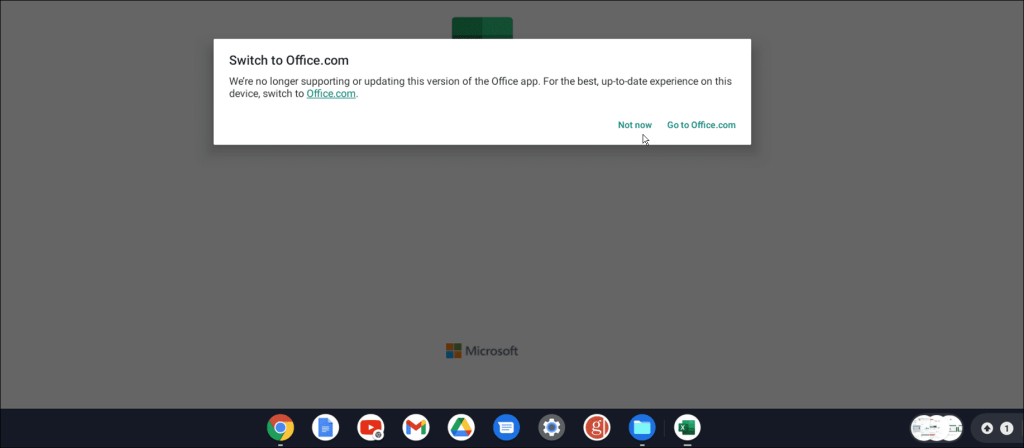
تعمل إصدارات Android من تطبيقات Microsoft Office بشكل جيد على أجهزة Chromebook ، كما أن استخدامها سهل باستخدام لوحة المفاتيح ولوحة اللمس. بينما أنهت Microsoft دعم تطبيقات Android Office ، لا يزال بإمكاننا تنزيلها وتثبيتها على Chromebook في وقت هذه المقالة. يمكننا بعد ذلك الوصول إلى الملفات الأخرى عبر الإنترنت وإجراء تعديلات بعد تسجيل الدخول باستخدام حساب Microsoft.
من غير الواضح كم من الوقت ستكون التطبيقات متاحة عبر متجر Play. لذلك ، نظرًا لأنهم لم يعودوا يتلقون تحديثات وانتهى الدعم ، فمن الأفضل التبديل إلى إصدار PWA. ناهيك عن ذلك ، سترى هذا الإشعار المزعج الموضح أعلاه في كل مرة تحاول فيها تشغيل تطبيق Android Office.
استخدام Microsoft Office على Chromebook
إن امتلاك القدرة على الوصول إلى Microsoft Office على جهاز Chromebook الخاص بك مفيد للعديد من المواقف المختلفة. على سبيل المثال ، يحتوي على مجموعة ميزات أكثر قوة من محرّر مستندات Google ، ومع Microsoft 365 ، يمكنك العمل على المستندات أو جداول البيانات من أي مكان.
هناك بعض الحيل والميزات الشي��ة المخبوزة في جهاز Chromebook. على سبيل المثال ، يمكنك تشغيل تطبيقات Linux على Chromebook أو توصيل هاتفك به. بالطبع ، مثل أي جهاز تقني ، يمكنهم التصرف. إذا كنت تقوم باستكشاف مشكلة ما وإصلاحها ، فتعرف على كيفية استخدام أداة الفحص التشخيصي على Chromebook .
تعلم كيفية تصدير كلمات المرور من Microsoft Edge بسهولة وأمان باستخدام خطوات واضحة. قم بتأمين معلوماتك الشخصية بشكل أفضل.
تعلم كيفية استخدام انتقالات الشرائح في PowerPoint لجعل عرضك التقديمي مميزًا وتفاعليًا.
تعرف على كيفية استكشاف خطأ تعذر العثور على عنوان IP للخادم وإصلاحه ، وكذلك احصل على حل سهل لإصلاح هذه المشكلة.
هل تتلقى رسالة الخطأ Err_Cache_Miss أثناء استخدامك Google Chrome؟ إليك بعض الإصلاحات السهلة التي يمكنك تجربتها لإصلاح المشكلة بكفاءة.
اكتشف أفضل 10 مواقع ألعاب غير محظورة في المدارس 2024، حيث يمكنك اللعب مجاناً دون قيود.
تتعلم كيفية إصلاح خطأ ERR_CONNECTION_RESET على أنظمة التشغيل Windows 10 و Mac و Android. اتبع الحلول الفعالة الموصى بها لحل المشكلة بنجاح.
إذا أغلقت علامة تبويب لم تكن تقصد إغلاقها في متصفحك، فمن السهل إعادة فتح علامة التبويب هذه. يمكنك أيضًا فتح علامات تبويب أخرى مغلقة مؤخرًا.
لإصلاح خطأ فشل أجهزة NMI في النظام، استكشف حلولاً متنوعة مثل إجراء فحص SFC، والتحقق من الأجهزة والبرامج، وتحديث برامج التشغيل والمزيد.
إذا كنت تمتلك Samsung Galaxy A12 وواجهت مشكلات، إليك قائمة بالحلول للمشاكل الشائعة.
تعلم كيفية ترقية Windows 11 Home إلى Pro بطريقة سهلة وسريعة. احصل على الميزات المتقدمة من Windows 11 Pro الآن!




![[محلول] كيفية إصلاح خطأ Err_connection_reset على أنظمة التشغيل Windows 10 و Mac و Android؟ [محلول] كيفية إصلاح خطأ Err_connection_reset على أنظمة التشغيل Windows 10 و Mac و Android؟](https://luckytemplates.com/resources1/images2/image-9016-0408150337456.png)

![كيفية إصلاح خطأ فشل أجهزة NMI على أنظمة التشغيل Windows 10 و 8.1 و 8 [محدث] كيفية إصلاح خطأ فشل أجهزة NMI على أنظمة التشغيل Windows 10 و 8.1 و 8 [محدث]](https://luckytemplates.com/resources1/images2/image-349-0408150737967.png)

